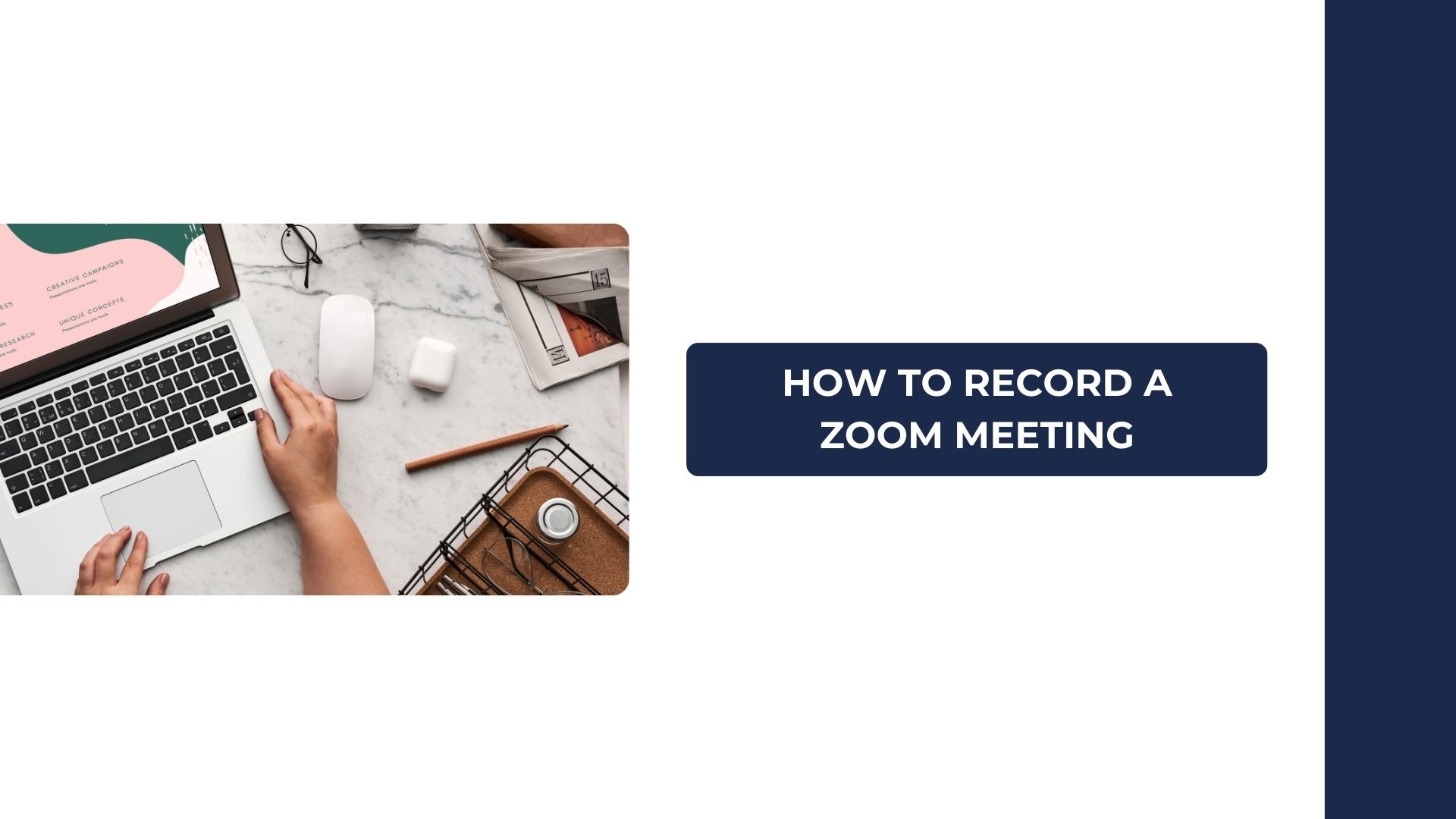Merekam Rapat zoom dapat menjadi pengubah permainan bagi para profesional, pendidik, dan pelajar. Baik Anda perlu merekam diskusi penting, meninjau presentasi, atau berbagi rapat dengan seseorang yang tidak dapat hadir, fitur perekaman bawaan Zoom menawarkan solusi yang sederhana dan efisien.
Dalam blog ini, kami akan membahas petunjuk langkah demi langkah tentang cara merekam rapat Zoom, membahas izin dan opsi perekaman, serta memperkenalkan VOMO AI sebagai alat utama untuk menyalin dan meringkas rekaman Anda untuk mendapatkan wawasan yang dapat ditindaklanjuti.
Dapatkah Anda Merekam Rapat Zoom?
Ya, Zoom memudahkan untuk merekam rapat secara langsung di dalam platform. Namun, ada beberapa hal yang perlu diingat:
- Izin Tuan Rumah: Hanya pembawa acara rapat atau peserta yang diberikan izin merekam yang dapat merekam rapat.
- Perekaman Lokal atau Cloud: Tergantung pada paket Zoom Anda, Anda dapat merekam secara lokal (disimpan di komputer Anda) atau di cloud (dapat diakses dari perangkat apa pun).
Cara Merekam Rapat Zoom: Panduan Langkah-demi-Langkah
Baik Anda menggunakan perangkat desktop maupun perangkat seluler, berikut ini adalah cara merekam rapat Zoom dengan lancar.
Untuk Desktop (Windows dan Mac)
- Memulai atau Bergabung dengan Rapat
- Buka aplikasi Zoom di komputer Anda dan mulai atau bergabunglah dengan rapat.
- Temukan Tombol Rekam
- Di bagian bawah bilah alat rapat, klik tombol Mencatat tombol. Anda akan melihat dua opsi:
- Rekam di Komputer ini (untuk perekaman lokal).
- Merekam ke Cloud (tersedia untuk akun berbayar).
- Perekaman Sedang Berlangsung
- Setelah Anda mengeklik tombol Rekam, Zoom akan menampilkan notifikasi kepada semua peserta yang menunjukkan bahwa rapat sedang direkam.
- Menjeda atau Menghentikan Perekaman
- Selama rapat, Anda dapat menjeda atau menghentikan perekaman dengan mengeklik tombol yang sesuai di toolbar.
- Mengakses Rekaman Anda
- Untuk rekaman lokal: File akan disimpan ke komputer Anda setelah rapat berakhir. Anda dapat menemukannya di lokasi default atau folder yang ditentukan dalam pengaturan Zoom Anda.
- Untuk rekaman cloud: Buka portal web Zoom Anda, navigasikan ke Rekamandan mengunduh atau membagikan file tersebut.
Untuk Seluler (iOS dan Android)
- Memulai atau Bergabung dengan Rapat
- Buka aplikasi Zoom di perangkat seluler Anda dan mulai atau bergabunglah dengan rapat.
- Mengakses Opsi Perekaman
- Ketuk tombol Lebih lanjut (tiga titik) pada toolbar.
- Pilih Merekam ke Cloud (catatan: perangkat seluler hanya mendukung perekaman cloud).
- Menjeda atau Menghentikan Perekaman
- Gunakan tombol Jeda/Hentikan Perekaman untuk mengelola rekaman Anda selama rapat.
- Mengakses Rekaman Anda
- Setelah rapat, Anda dapat melihat dan mengunduh rekaman dari Rekaman pada bagian portal web Zoom Anda.
Izin Perekaman dan Praktik Terbaik
Cara Mengaktifkan Izin Perekaman untuk Peserta
Jika Anda adalah tuan rumah dan ingin mengizinkan orang lain untuk merekam rapat:
- Selama rapat, klik Peserta di bilah alat.
- Arahkan kursor ke nama peserta dan klik Lebih lanjut.
- Pilih Izinkan Rekam untuk mengaktifkan perekaman bagi peserta tersebut.
Praktik Terbaik untuk Merekam Rapat Zoom
- Memberitahukan Peserta: Selalu informasikan kepada peserta sebelum memulai perekaman untuk memastikan transparansi dan kepatuhan terhadap undang-undang privasi.
- Periksa Ruang Penyimpanan: Pastikan Anda memiliki penyimpanan yang cukup di komputer atau akun cloud untuk menyimpan rekaman.
- Uji Pengaturan Anda: Sebelum pertemuan penting, lakukan tes cepat untuk memastikan fitur perekaman berfungsi dengan baik.
Apa yang Harus Dilakukan Setelah Merekam Rapat Zoom
Merekam rapat Zoom hanyalah langkah pertama. Setelah Anda selesai merekam, sekarang saatnya untuk membuatnya lebih dapat ditindaklanjuti dan berguna. Di sinilah VOMO AI datang.
Bagaimana VOMO AI Meningkatkan Rekaman Rapat Zoom Anda
VOMO AI adalah alat bantu terbaik untuk mentranskripsikan dan meringkas rekaman Zoom Anda. Dengan mengubah kata-kata yang diucapkan menjadi teks dan wawasan yang dapat ditindaklanjuti, VOMO AI menghemat waktu dan meningkatkan produktivitas.
Mengapa Memilih VOMO AI untuk Rekaman Zoom?
- Transkripsi yang Akurat
- Unggah Perekaman zoom ke VOMO AI, dan akan mentranskripsikan audio ke dalam teks dengan akurasi yang mengesankan.
- Mendukung lebih dari 50 bahasa untuk transkripsi, sehingga ideal untuk tim internasional.
- Catatan Pintar
- Secara otomatis meringkas rapat Anda ke dalam Smart Notes yang ringkas, menyoroti keputusan utama, item tindakan, dan poin penting.
- Tanyakan kepada AI untuk mendapatkan wawasan
- Dengan fitur Ask AI, Anda dapat menanyakan transkrip Anda secara langsung. Sebagai contoh:
- "Apa saja hal penting yang dapat diambil dari pertemuan tersebut?"
- "Rangkumlah poin-poin tindakan yang telah didiskusikan."
- Integrasi Alur Kerja Tanpa Batas
- Bagikan transkripsi dan ringkasan dengan mudah kepada tim Anda melalui email atau platform kolaborasi seperti Slack dan Microsoft Teams.
- Penyimpanan Cloud yang Aman
- Jaga agar rekaman dan transkripsi Anda tetap teratur dan mudah diakses di cloud.
Cara Menggunakan VOMO AI dengan Rekaman Zoom
- Rekam rapat Zoom Anda menggunakan langkah-langkah yang diuraikan di atas.
- Unggah file audio atau video ke VOMO AI.
- Biarkan VOMO AI secara otomatis menyalin dan meringkas rekaman.
- Tinjau Smart Notes dan gunakan fitur Ask AI untuk mengekstrak wawasan utama.
Alternatif untuk Fitur Perekaman Bawaan Zoom
Jika Anda tidak memiliki akses ke fitur perekaman Zoom (misalnya, pengguna akun gratis), Anda dapat menggunakan alat bantu pihak ketiga untuk merekam rapat:
- OBS Studio: Perangkat lunak perekaman gratis dan serbaguna untuk Windows dan Mac.
- Perekaman Layar pada iPhone/Mac: Gunakan fitur perekaman layar built-in untuk solusi yang cepat dan mudah.
- Aplikasi Pihak Ketiga: Alat bantu seperti TechSmith Capture atau Camtasia menawarkan fitur perekaman dan penyuntingan yang canggih.
Merekam rapat Zoom adalah praktik penting untuk merekam diskusi, mendokumentasikan poin-poin penting, dan berbagi konten dengan peserta yang tidak hadir. Baik Anda bekerja dengan audio ke teks atau video ke teks, mengelola rekaman ini secara efektif sangat penting pada perangkat desktop dan seluler.
Untuk membawa rekaman Anda ke tingkat berikutnya, cobalah VOMO AI, yang menggunakan model AI canggih untuk memberikan hasil rekaman yang akurat ucapan ke teks transkripsi, dukungan dikte, dan catatan rapat AI yang terperinci. VOMO juga menangani memo suara dan bahkan transkrip YouTube, membantu siswa, profesional, dan pembuat konten mengubah rekaman mentah menjadi wawasan yang jelas, mudah dicari, dan dapat ditindaklanjuti.
Siap memanfaatkan rekaman Zoom Anda semaksimal mungkin? Coba VOMO AI hari ini dan rasakan pengalaman transkripsi dan pencatatan yang lebih cerdas!